元画像をFireAlpacaにドラッグ
⇒ グリッド表示 ⇒ M(選択のショートカットキー) ⇒
左右上下ぎりぎりの長方形を選択(一度で決まらないので、選択の長方形を表示したままで何度か選択しなおす。前回の位置がガイドになる)
⇒ 編集 → トリミング → キャンパス範囲を削除しますか? No
⇒ 再調整不要なら 編集 → 画像解像度 で、比率の保持にチェックを入れて 高さ または 幅 を指定⇒ 選択範囲 → 全て選択
⇒ 編集 → コピー/レイヤー
⇒ 作成している .mdp のタブで、Ctrl+V または 編集 → 貼り付け
⇒ V → クリック位置のレイヤーを選択 → グリッド表示 で、位置調整
画像サイズが合わなければ、画像解像度の指定に戻る。
※ 画像解像度を指定し直す場合、そのタブで 編集 → 取り消し(Ctrl+Z) で元のサイズに戻してから、再度指定する。画像解像度の変更を重ねると画像がぼやけてくる。
FireAlpaca 複数画像のサイズと位置調整
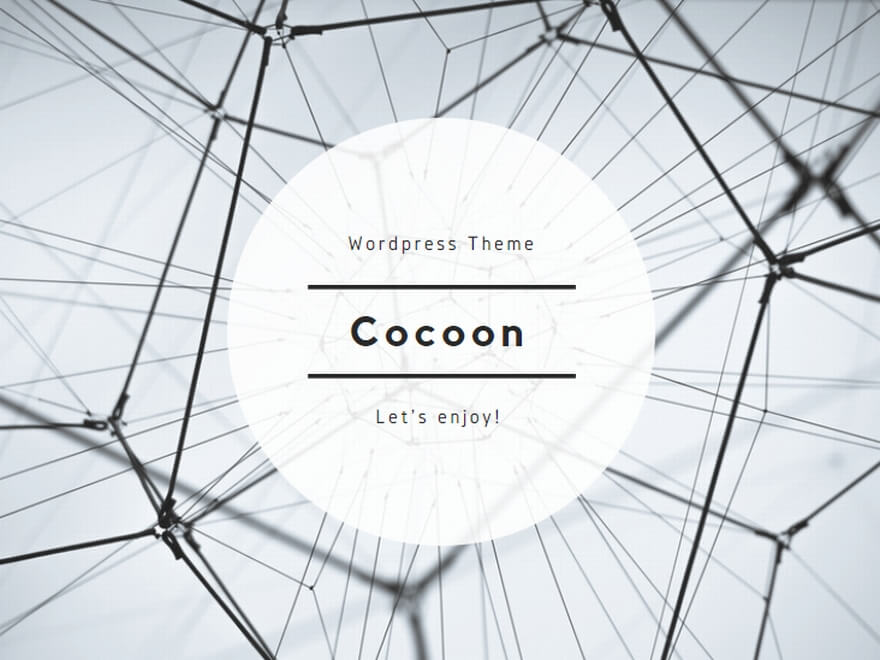 FireAlpaca (ファイアーアルパカ)
FireAlpaca (ファイアーアルパカ)
コメント